Eine Website klonen
Die Klon-Funktion in MyKinsta kopiert deine gesamte WordPress-Website, einschließlich der Datenbank und der Dateien. Während des Vorgangs werden automatisch neue SFTP-, SSH- und Datenbank-Zugangsdaten erstellt, auf die du in MyKinsta zugreifen kannst, sobald die geklonte Seite erstellt ist.
Um diese Funktion nutzen zu können, musst du einen Plan für mehrere Websites haben und mindestens einen ungenutzten Bereich in deinem Plan für die neue Seite zur Verfügung haben. Wenn du keinen ungenutzten Platz zum Klonen deiner Seite hast, kannst du sie in eine Premium Staging Umgebung klonen.
Klone deine Seite in MyKinsta
- Melde dich bei MyKinsta an und klicke auf WordPress-Seiten > Seite hinzufügen > Neue Seite erstellen.

Erstelle eine WordPress-Seite in MyKinsta. - Wähle auf der Seite Seite hinzufügen die Option Vorhandene Umgebung klonen und klicke auf Weiter.
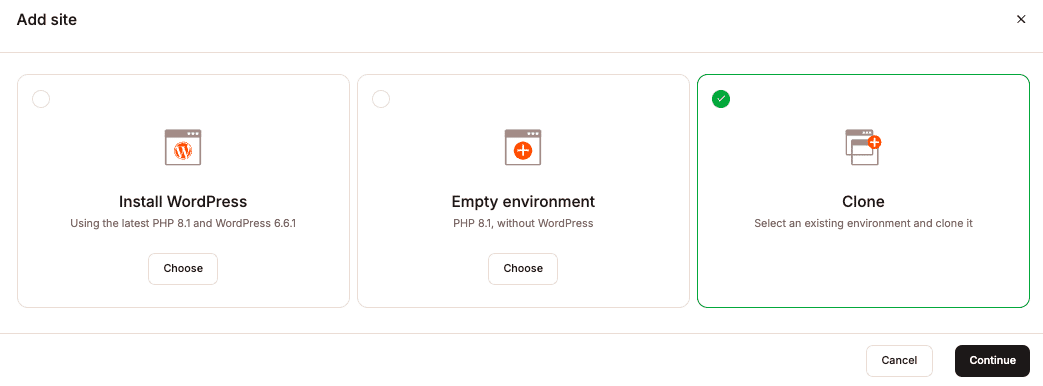
Vorhandene Umgebung klonen in MyKinsta. - Wähle die Seite, die du klonen willst, und entweder die Live– oder die Stage-Umgebung. Gib einen Namen für die neue Seite ein und klicke auf Weiter.

Nächster Schritt beim Klonen einer bestehenden Umgebung in MyKinsta.
Je nach Größe deiner Seite dauert der Klonvorgang in der Regel etwa 10-20 Minuten. Sobald er abgeschlossen ist, wird deine neu geklonte Seite in deiner WordPress-Seiten-Liste angezeigt.
Wenn der Vorgang nach einer Stunde noch nicht abgeschlossen ist, kannst du einen Chat mit unserem Support-Team eröffnen, damit sie den Klonvorgang überprüfen und die Verzögerung beheben können.
Nach dem Klonen
Wenn du während des Klonens keine benutzerdefinierte Domain hinzugefügt hast, kannst du die temporäre URL der Website verwenden, bis du bereit bist, eine benutzerdefinierte Domain hinzuzufügen.
Wenn du bereit bist, die benutzerdefinierte Domain deiner Website hinzuzufügen und live zu gehen, sieh dir unseren Leitfaden zum Hinzufügen einer Domain und unsere Checkliste zum Go Live an.
Wichtige Hinweise
- Hardcodierte URLs in Dateien müssen mit der neuen Website-URL aktualisiert werden.
- Wenn URLs, die in Plugin- oder Theme-Einstellungen gespeichert sind, während des Klonens nicht automatisch durch das automatische Suchen und Ersetzen aktualisiert wurden, müssen auch diese aktualisiert werden.
- Wenn Themes oder Plugins einen eingebauten Cache haben, muss dieser geleert werden.
- Deine geklonte Website ist vollständig von der ursprünglichen Website getrennt. Sie wird auf die Gesamtzahl der Websites, der Besuche und der Bandbreite (falls zutreffend) deines Tarifs angerechnet.
- Wenn Social-Sharing-Plugins wie CoSchedule oder Social Networks Auto Poster auf deiner Seite aktiv sind, werden sie möglicherweise automatisch Inhalte von der geklonten Seite teilen. Vergewissere dich, dass alle URLs, die mit diesen Plugins verbunden sind, aktualisiert werden, oder deaktiviere sie, bis deine neue Website live ist und du sie nutzen kannst.